ps抠图怎么抠_ps抠图教程电脑知识
导读:电脑知识电脑知识很多人不知道ps抠图怎么抠,PS是目前市面上功能最强大应用最广泛的图片处理软件,很多图片处理需求都是通过PS来实现的,包括我们今天所要讲的抠图,很多人不知道在P学习电脑技术itatiaia旅游知识问答。
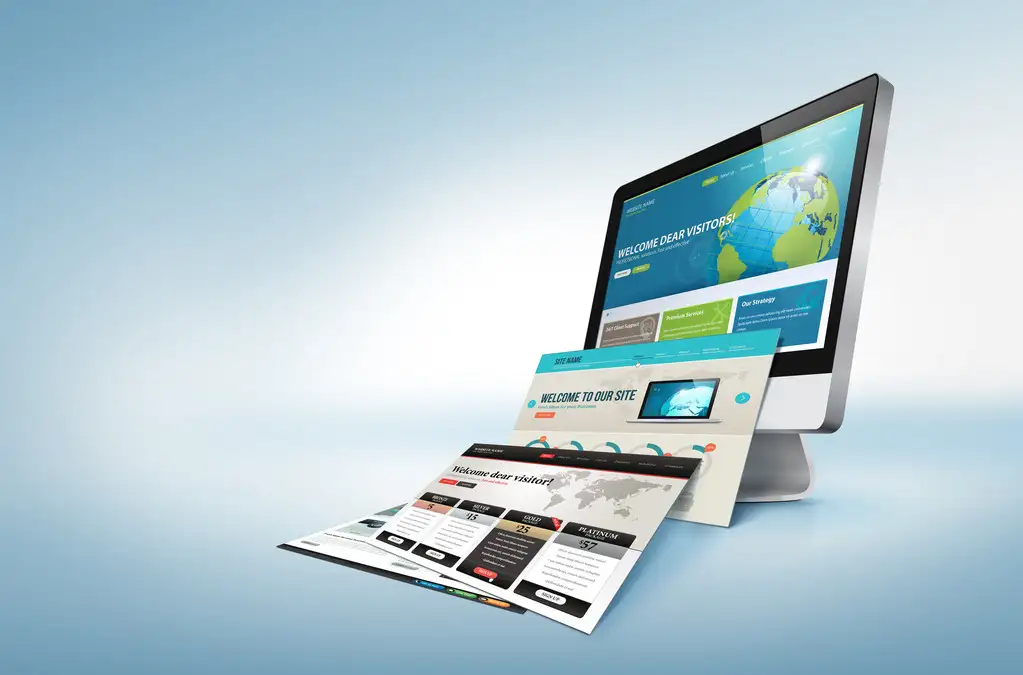
很多人不知道ps抠图怎么抠,PS是目前市面上功能最强大应用最广泛的图片处理软件,很多图片处理需求都是通过PS来实现的,包括我们今天所要讲的抠seo网站优化图,很多人不知道在PS中应该使用寿命工具?具体该如何操作?今天就为大家带来这个ps抠图教程,希望能够帮助到有需要的网友。
ps抠图教程
1、打开PS软件,打开需要抠图的图片;
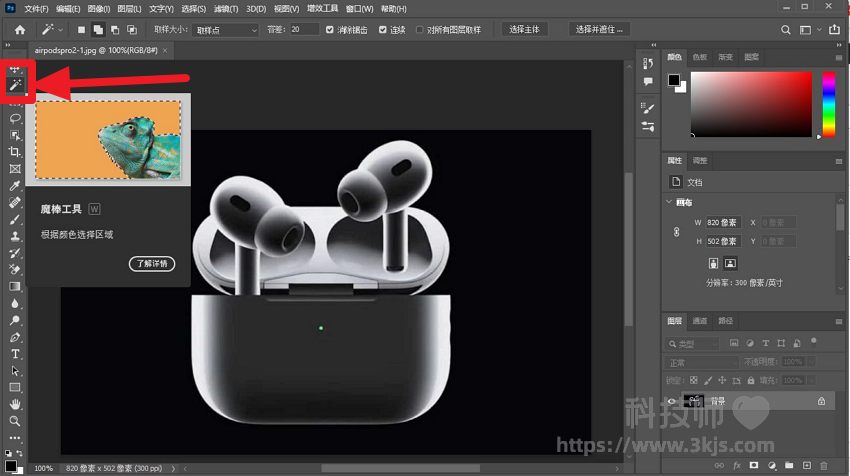
2、如上图所示,我们已经打开了需要抠图的图片,我们首先点击上图图示标注的“魔棒工具”;
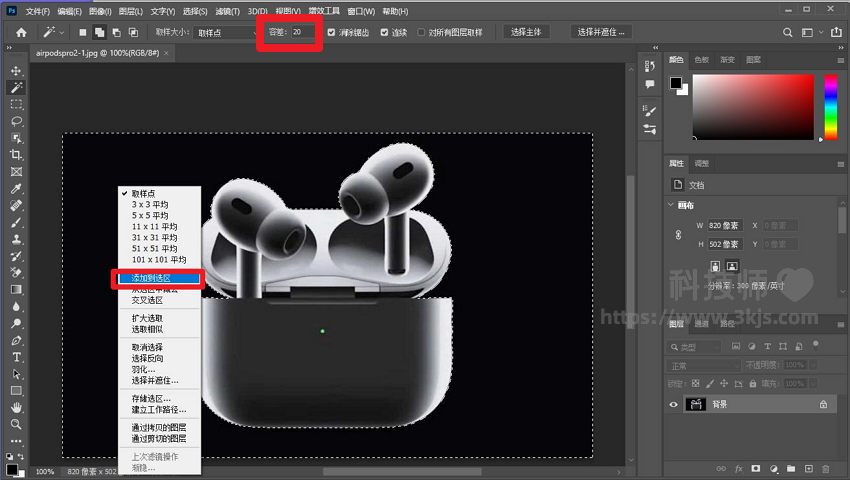
3、选择“魔棒工具”后,如上图所示,我们然后将魔棒工具点击一下图片背景,我们就能看到背景部分被虚线标识出来了,这时候我们可以通过设置容差来调整具体的背景识别效果,然后在背景区域点击鼠标邮件,在右键菜单中选择并点击“添加到选区”;ps导出pdf怎么弄_ps转pdf的最简单方法

4、接下来我们选择“背景橡皮擦”工具,如上图图示标注所示,选取“建设网站背景橡皮擦”工具后将背景擦除即可,这样背景就被全部去掉了,我们所要的图像就被抠出来了;
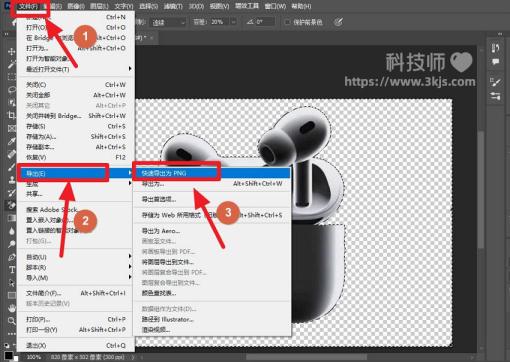
5、最后想要得到透明的图片,我们需要将图片保存为png透明图片,如上图所示,我们点击上图图示标注1所示的“文网站seo优化件”,接着进入菜单中图示标注2所示的“导出”,然后点击图示标注3所示的“快速导出为PNG”,最后选择保存路径,这时候我们就得到了一张去除了背景的抠了图的图片了。
ps怎么无损放大导入的图片_ps无损放大图片的方法相关学习电脑技术itatiaia旅游知识问答。声明: 本文由我的SEOUC技术文章主页发布于:2023-05-31 ,文章ps抠图怎么抠_ps抠图教程电脑知识主要讲述电脑知识,抠图,ps抠图怎么抠_ps抠图教程电脑知识网站建设源码以及服务器配置搭建相关技术文章。转载请保留链接: https://www.seouc.com/article/news_13729.html
















